Disponível a partir da versão 1.60.0.1 do Plugin Builder Parts
No Builder Parts é possível cadastrar usinagens em linhas e arcos. Abaixo vamos entender cada uma delas.
Usinagens em linhas
Antes de cadastrar as usinagens, é necessário escolher a face da peça. Por padrão, sempre será exibida a face superior, mas é possível alterar a face.
Para cadastrar usinagens na peça, siga os procedimentos abaixo:
1. Na aba de operações, clique no menu Contorno e após em Linha.
2. Com o primeiro clique do mouse iniciamos a construção da nossa usinagem em linha. Clicando com o botão esquerdo do mouse continuamos adicionando novas vértices. Para concluir a construção da usinagem em linha, clique com o botão direito do mouse.
3. Após criar a usinagem em linha, é possível escolher as seguintes configurações:
- Tipo de operação: Operação que será usada para orçamento/integração
- Nome: Identificação da operação
- Profundidade: Profundidade do furo
- X: Posição X do início da usinagem
- Y: Posição Y do início da usinagem
- Tipo de processo: Escolher o tipo de processo
Observação. Nas usinagens em linhas é possível alterar a posição de cada ponto. Para isso, deve-se clicar sobre o ponto e alterar as seguintes informações
- X: Posição X do ponto
- Y: Posição Y do ponto
- Z: Posição Z do ponto
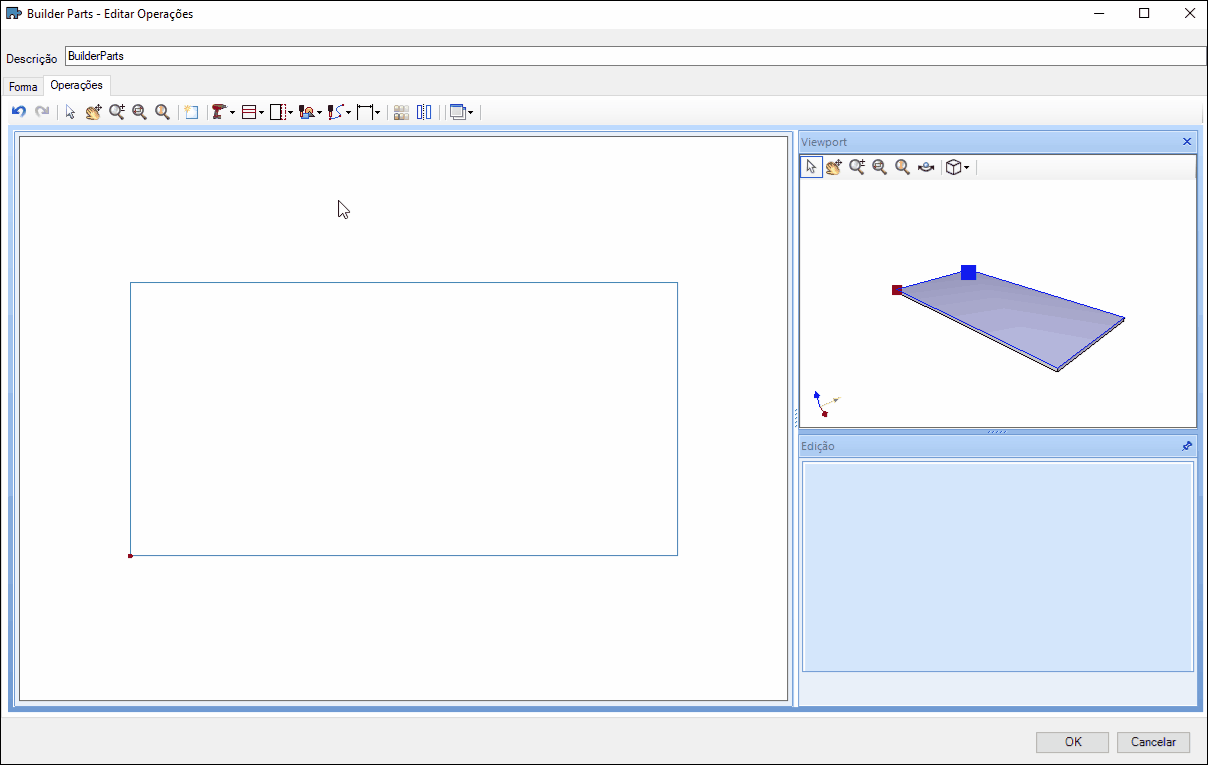
Exemplos de usinagens:
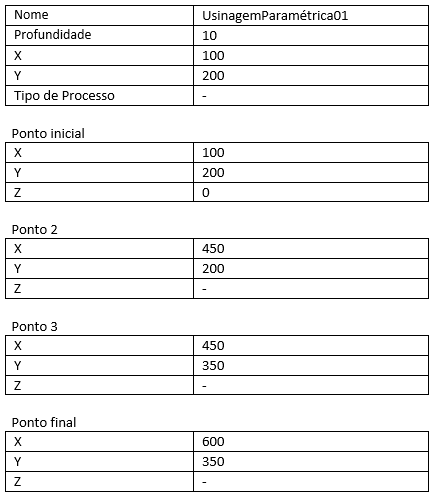
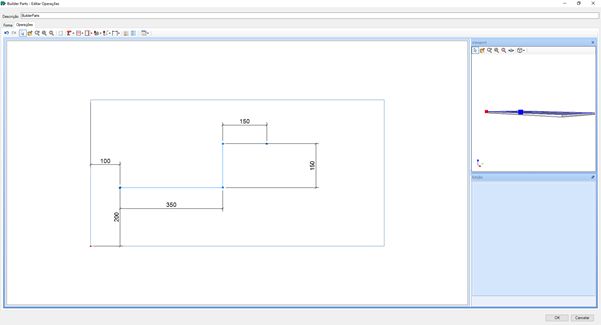
Usinagens em arcos
Antes de cadastrar as usinagens, é necessário escolher a face da peça. Por padrão, sempre será exibida a face superior, mas é possível alterar a face.
Para cadastrar usinagens na peça, siga os procedimentos abaixo:
1. Na aba de operações, clique no menu Contorno e após em Arco.
2. Com o primeiro clique do mouse iniciamos a construção da nossa usinagem em arco. Clicando com o botão esquerdo do mouse continuamos adicionando novas vértices. Para concluir a construção da usinagem em arco, clique com o botão direito do mouse.
3. Após criar a usinagem em arco, é possível escolher as seguintes configurações:
- Tipo de operação: Operação que será usada para orçamento/integração
- Nome: Identificação da operação
- Profundidade: Profundidade do furo
- X: Posição X do início da usinagem
- Y: Posição Y do início da usinagem
- Tipo de processo: Escolher o tipo de processo
Nas usinagens em arco é possível alterar a posição de cada ponto. Para isso, deve-se clicar sobre o ponto e alterar as seguintes informações.
- X: Posição X do ponto
- Y: Posição Y do ponto
- Z: Posição Z do ponto
Nas usinagens em arco é possível alterar a posição do ponto médio do arco. Para isso. deve-se clicar sobre o ponto e alterar as seguintes informações.
- Ângulo: Ângulo do arco, podendo ser positivo ou negativo seu valor. Caso o valor for 0, será criado uma linha ao invés de um arco.
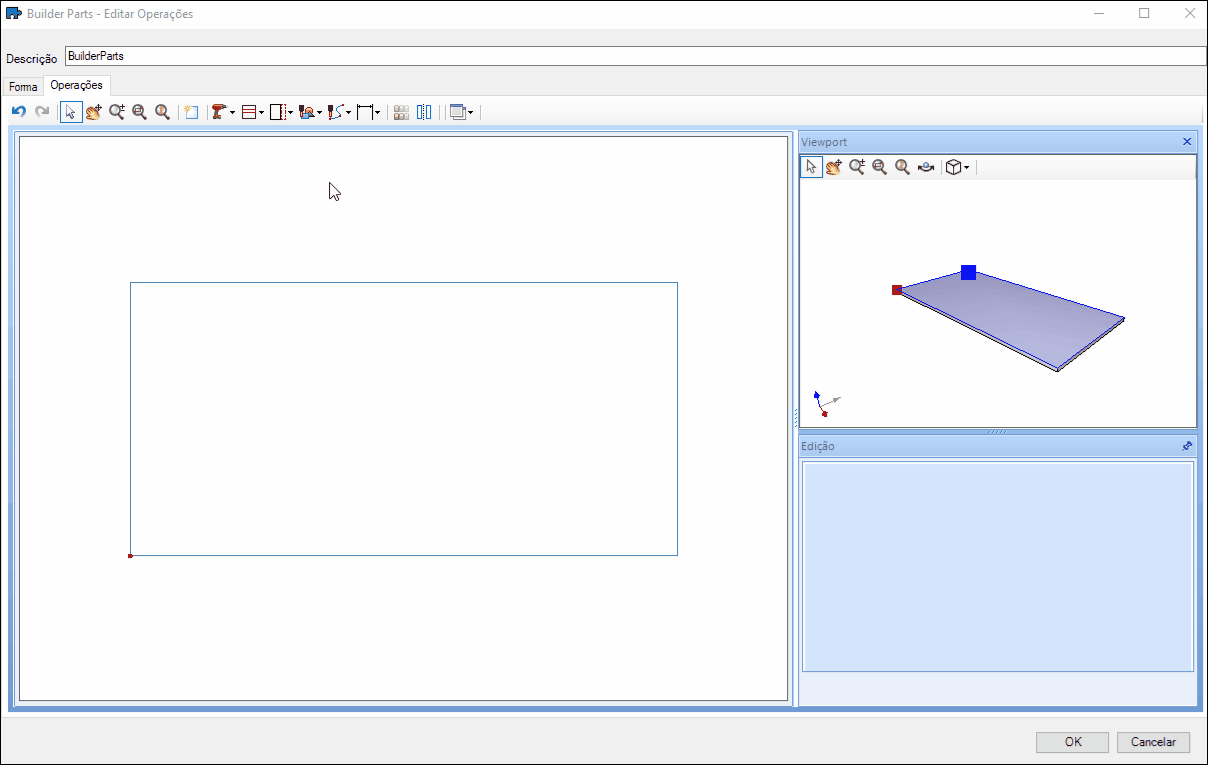
Exemplos de usinagens:
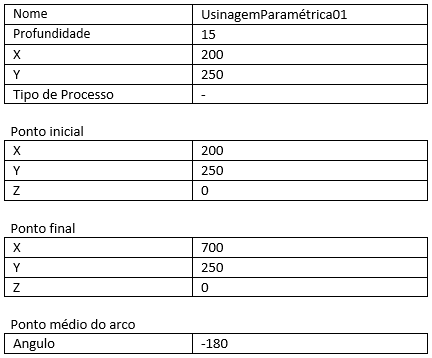
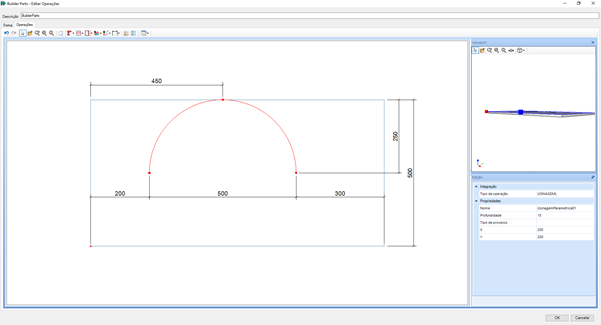
Remover usinagem em linhas e arcos
É possível remover a usinagem de duas maneiras, sendo elas:
1. Clique no ícone de contorno, selecione a opção Remover Usinagem. Após, clique sobre na usinagem que deseja remover.
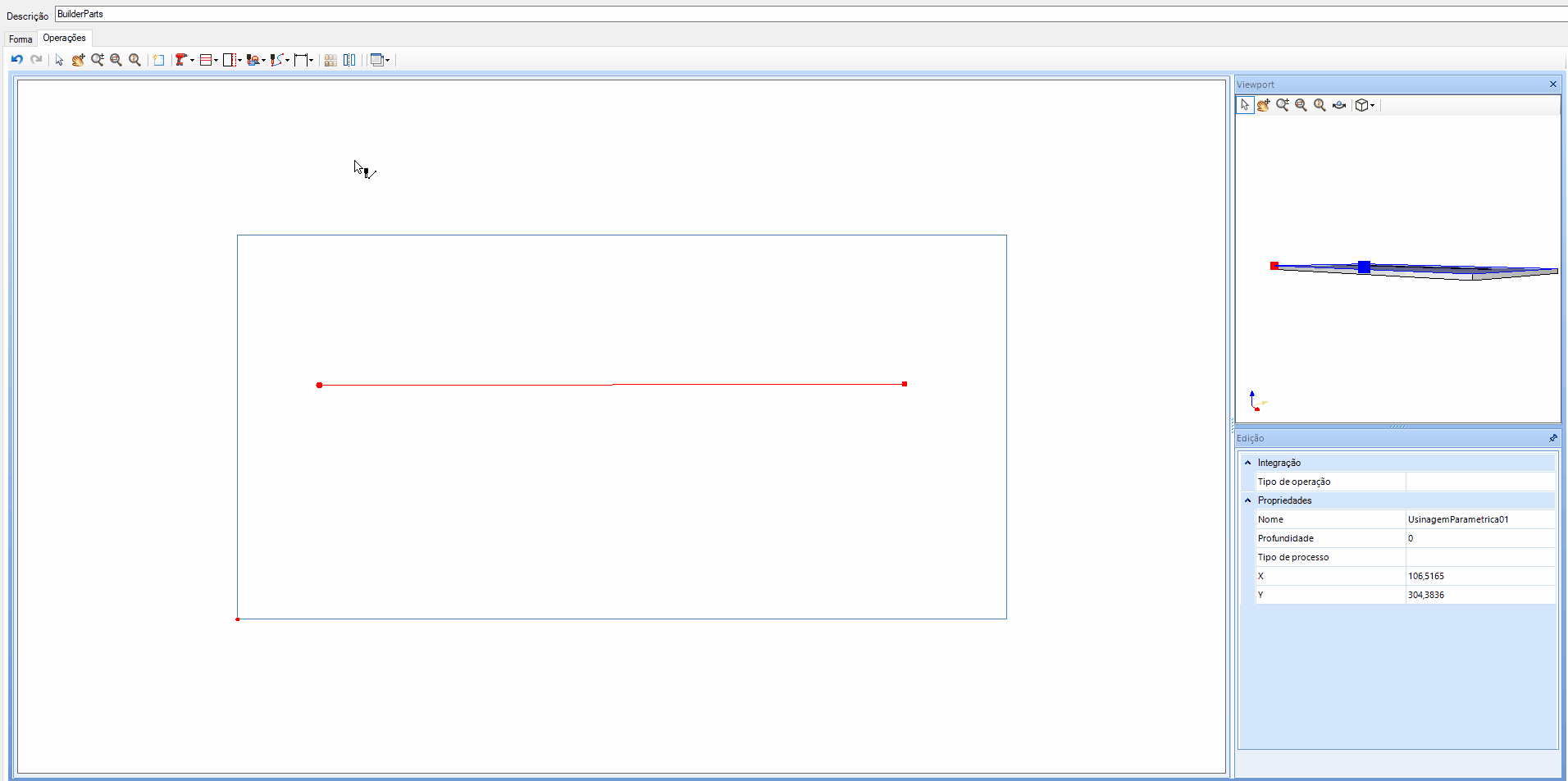
2. Clique na operação a ser excluído e pressione o botão delete do seu teclado.
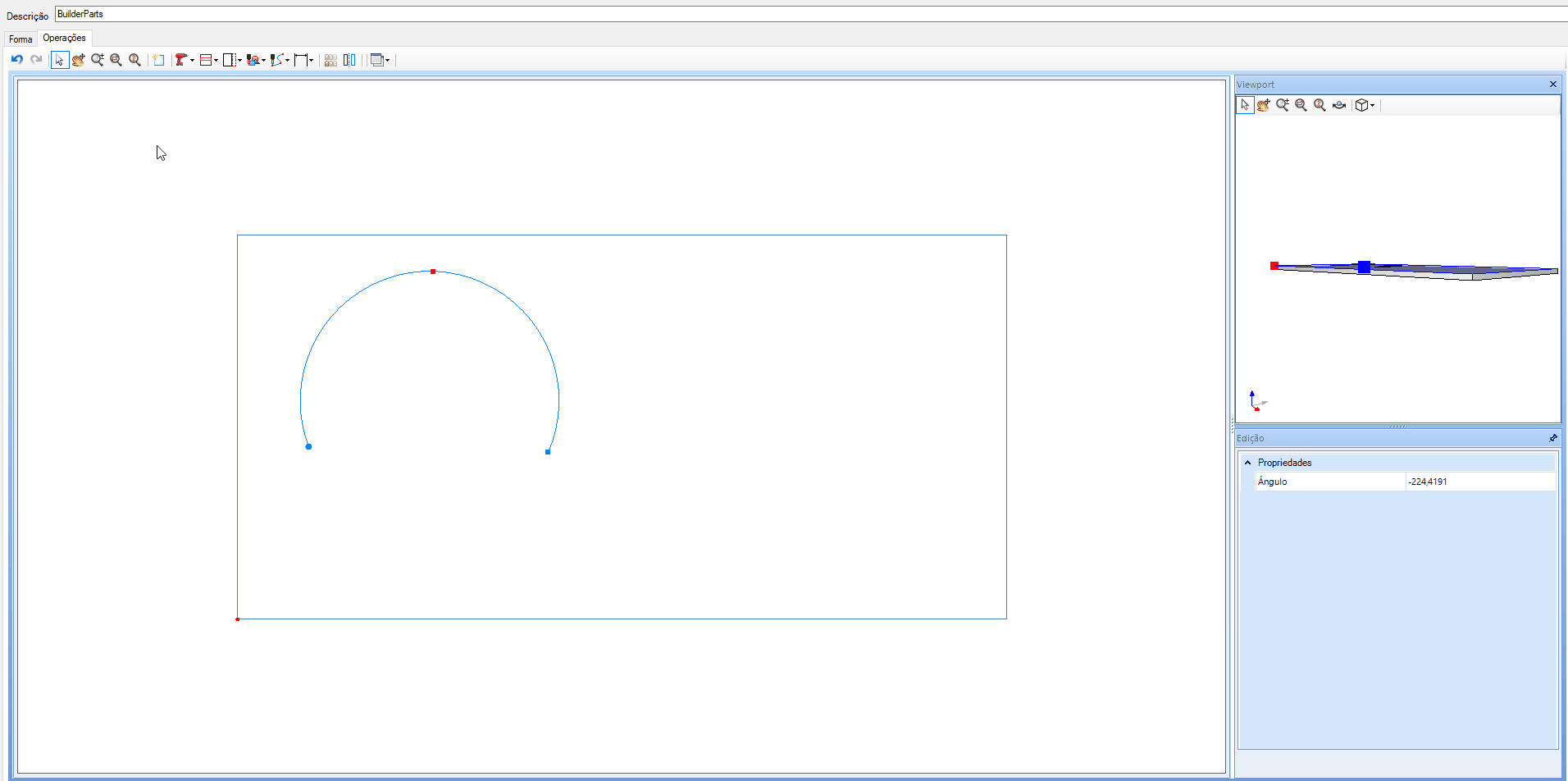
DICA: além destas duas opções, é possível remover todas as operações clicando clicando da ferramenta de Limpar operações  .
.